Windows 7 Admin Password Reset (Suomi)
jotta löytää käytettävissä keinoja palauttaa Windows 7 järjestelmänvalvojan salasana tehokkaasti, ensinnäkin meidän pitäisi tietää, järjestelmänvalvojan on vain yksi sellainen käyttäjä Windows 7-käyttäjätiliin. Järjestelmänvalvojan käyttäjän lisäksi Windows 7 – käyttäjätiliin kuuluvat myös tavallinen käyttäjä ja sisäänrakennettu ylläpitäjä. Sisäänrakennettu järjestelmänvalvoja on oletuksena pois käytöstä, mutta sillä on täydet rajoittamattomat käyttöoikeudet ja lupa tietokoneeseen.,
- Jos haluat nollata Windows 7: n tavallisen käyttäjän salasanan, voit käyttää järjestelmänvalvojan oikeuksia täysimääräisesti.
- Jos haluat palauttaa Windows 7 admin-salasana, sinun täytyy ajatella muita menetelmiä, kuten sisäänrakennettu järjestelmänvalvojan.
esimerkiksi, jos voit käynnistää Windows 7-tietokone vikasietotilassa kanssa käytössä sisäänrakennettu järjestelmänvalvojan jälkeen unohtanut Windows 7 järjestelmänvalvojan salasana, Windows 7 admin-salasana voidaan nollata ohjauspaneelista tai komentorivi. Mutta luultavasti et ole käytössä sisäänrakennettu ylläpitäjä, Joten miten voit tehdä?,
itse asiassa, paitsi sisäänrakennettu järjestelmänvalvoja, salasanan palautus levy, että Windows computer tarjoaa ilmaiseksi, myös voisi palauttaa Windowsin salasanan. Edellytyksenä on, että olet luonut sen, kun Win 7 tietokoneeseen on saatavilla, niin voit ottaa levyn palauttaa Windows 7 unohtanut järjestelmänvalvojan salasana. Vaikka unohdat luoda sen, nyt iSunshare Windows Password Genius voisi myös polttaa yhden. Jotta kaikki voisivat nollata Windows 7 admin salasanan ilman levyä.,
yhteenvetona, käytettävissä on kolme vaihtoehtoa valita Windows 7 admin salasana reset:
- Vaihtoehto 1: Palauta Windows 7 Salasana Unohtunut vikasietotilassa Järjestelmänvalvojan
- Vaihtoehto 2: Palauta Windows 7 Admin Salasanan alustuslevykettä
- Vaihtoehto 3: Palauta Windows 7 Järjestelmänvalvojan Salasana Elpyminen Työkalu
Vaihtoehto 1: Windows 7 Password Reset vikasietotilassa kautta Ylläpitäjä
Kun Windows 7 oli asennettu kokonaan, sisäänrakennettu järjestelmänvalvojan luotiin samaan aikaan. Järjestelmänvalvojan tilillä ei ole salasanaa, ellet luo sitä., Joten on mahdollista palauttaa Windows 7 unohdettu admin salasana, jos voit käyttää Windows 7 tietokone sisäänrakennettu järjestelmänvalvoja vikasietotilassa. Nyt yritämme kirjautua Windows 7: ään sisäänrakennetulla järjestelmänvalvojalla ja nollata unohtuneen järjestelmänvalvojan salasanan.
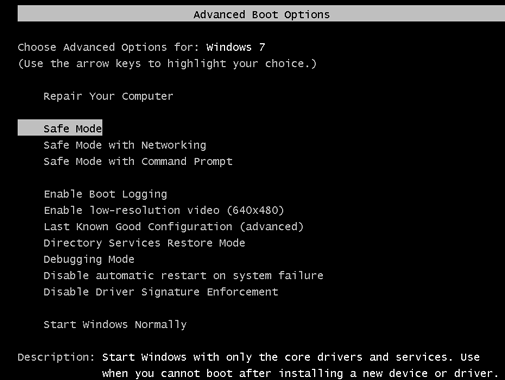
- 1. Käynnistä tai käynnistä Windows 7 PC tai kannettava tietokone uudelleen.
- 2. Paina F8 toistuvasti, kunnes Windows Advanced Options-valikon näyttö ilmestyy.
- 3. Valitse Vikasietotila tulevassa näytössä ja paina Enter.
- 4. Kirjaudu sisään Windows 7 järjestelmänvalvoja-tilillä, kun näet kirjautumisnäytön.,
- 5. Napsauta Käynnistä avaa Ohjauspaneelin käyttäjien tilit ja valitse lukittu järjestelmänvalvoja salasanan nollaamiseksi. Tai suorita komentorivi järjestelmänvalvojana nollata Windows 7 salasana net user command.
Vaihtoehto 2: Palauta Windows 7 Admin Salasanan alustuslevykettä
Salasanan levy on todella hyvä asia, jonka voi luoda ilmaiseksi, kun tietokone on saatavilla ja reset Windows password tehokkaasti lukittu tietokone. Lisäksi se on toinen salasanan levy, joka on bured Windows password recovery tool, Windows 7 Salasana Genius., Nyt annamme ” s ottaa ennalta luotu salasanan palautus levy nollata Windows 7 admin salasana.
On epäonnistunut Windows 7 kirjautumisnäytössä, on viesti linkki Nollata salasanan, jotka voivat opastaa sinua nollata unohtanut Windows salasana wizard.
1. Napsauta Palauta salasana ja ohjattu salasanan palautus näkyy.
2. Napsauta Seuraava ja aseta Win 7-salasananäppäin levy (password reset disk) lukittuun tietokoneeseen.
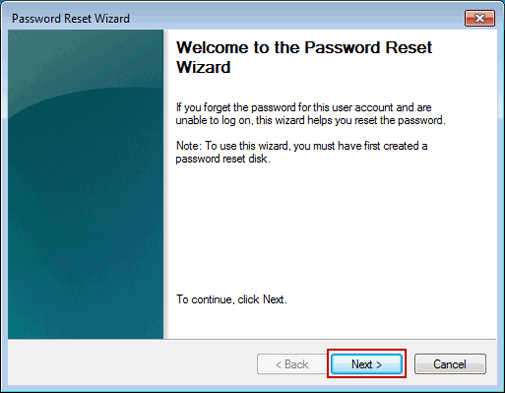
3. Valitse palautuslevy pudotusvalikosta ja valitse Seuraava.
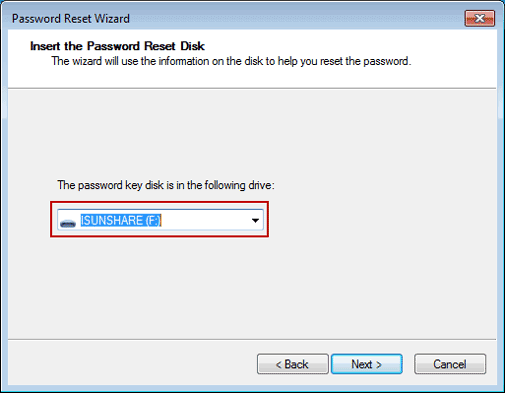
4., Se pyytää sinua asettamaan uuden salasanan Windows 7 ylläpitäjä. Kirjoita uusi ja vahvista se.
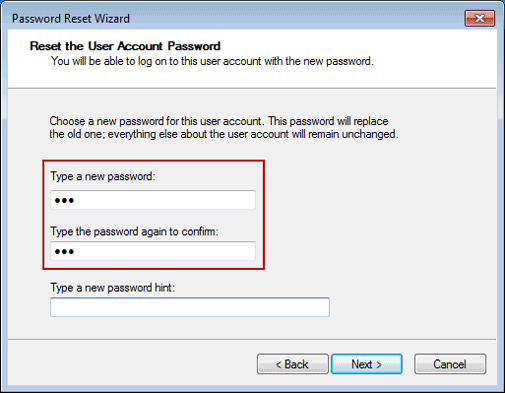
5. Napsauta Seuraava ja lopeta lopuksi loppuun Windows 7 unohdettu järjestelmänvalvoja salasanan palautus.
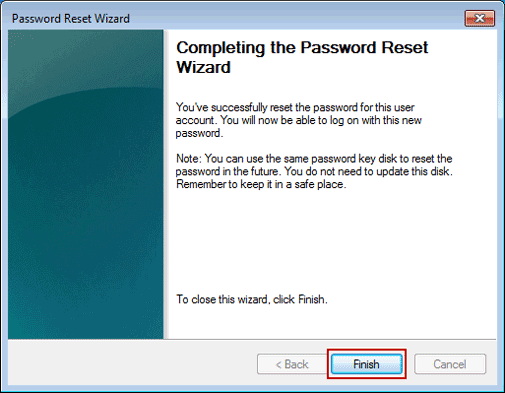
Vaihtoehto 3: Palauta Järjestelmänvalvojan Salasana Windows 7 Recovery Työkalu
Lisäksi edellä kaksi vaihtoehtoa, Windows 7 password recovery työkalu on toinen tehokas tapa palauttaa salasanan kaikille Windows 7 ylläpitäjät kerralla., Se toimii riippumatta siitä, onko sinulla järjestelmänvalvoja, salasanan palautus levy, asennus CD, järjestelmän palautuslevy tai ei. Joten ota se käyttöön, Windows 7 unohdettu admin salasana poistetaan heti.
Askel 1: Lataa, asenna ja suorita iSunshare Windows Password Genius on saatavilla tietokone.
Vaihe 2: Aseta bootable USB-laite tai tyhjä CD/DVD-levy tietokoneeseen ja valitse se polttaa salasanan levy Alkaa polttaa-painiketta password recovery-ohjelmisto. Kun Windows 7 password recovery levy kirjoitetaan onnistuneesti, poistu poistolaite.,
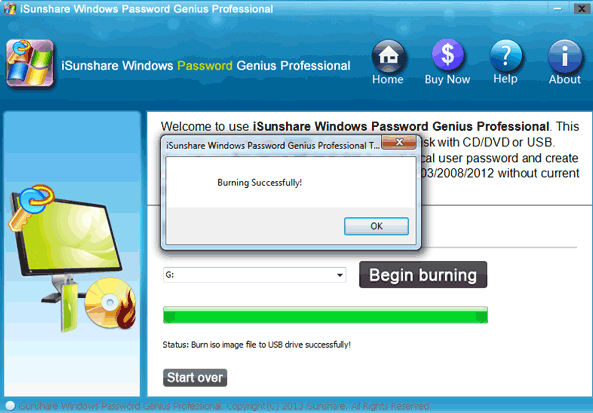
Vaihe 3: Aseta poltettu salasanan palautus levy lukittu Windows 7 tietokoneeseen. Ja käynnistä tietokone siitä nollaamaan Windows 7 järjestelmänvalvojan salasana.
- Kaksi tapaa aseta tietokone käynnistymään USB-asema
- Kaksi tapaa aseta tietokone käynnistymään CD-ROM
Kun Windows 7 tietokoneeseen onnistuneesti, saappaat password recovery disk, valitse Windows järjestelmä Windows 7, ja järjestelmänvalvojan tilin iSunshare Windows 7 Salasana Genius. Napsauta Palauta salasana-painiketta nollataksesi Windows 7 admin salasana tyhjäksi., Käynnistä lukittu Windows 7 tietokone uudelleen ja voit kirjautua sisään ilman salasanaa, Jos valitset järjestelmänvalvojan kirjautumiskäyttäjäksi.
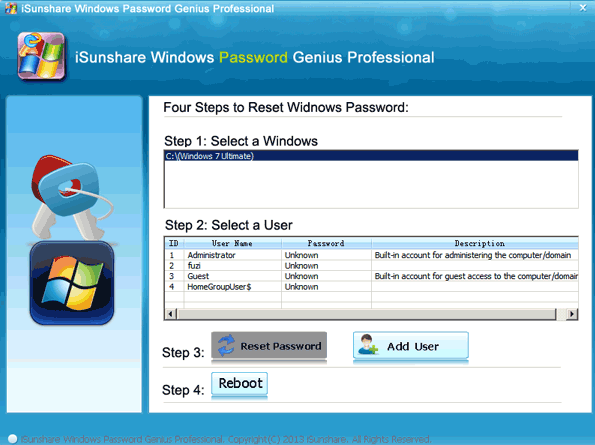
Vinkkejä:
- 1. Pidä Windowsin Käyttäjätilit ja salasana turvallisessa paikassa.
- 2. Luo Windowsin salasanan palautus levy ennen kuin tietokone on lukittu.
- 3. Kun unohdit tavallisen käyttäjän salasanan, voit kirjautua sisään muiden admin-tilien kanssa palauttaaksesi sen salasanan.
- 4., Jos olet unohtanut kaikki Windows järjestelmänvalvojan salasana, sinun täytyy asentaa Windows system poistaa kaikki tiedot, palauttaa Windows 7 salasanan alustuslevykettä tai voit poistaa unohtanut käyttäjän salasanan, jonka vain muuttamalla rekisterin tiedosto Windows Password Genius.
Linkkejä:
- Miten Ohittaa Windows 7 kirjautumisnäytössä ja Admin-Salasana
- Unohtanut Windows 7 Salasana ja Ei Palauta Levy – Miten Saada
- HP Elitebook Windows 7: BIOS/Administrator Password Reset
- Poistaa tai Ohittaa Windows 8/8.,1 Admin Salasana
- Nollaa Windows 10 unohdettu salasana paikallis / Microsoft-tilille